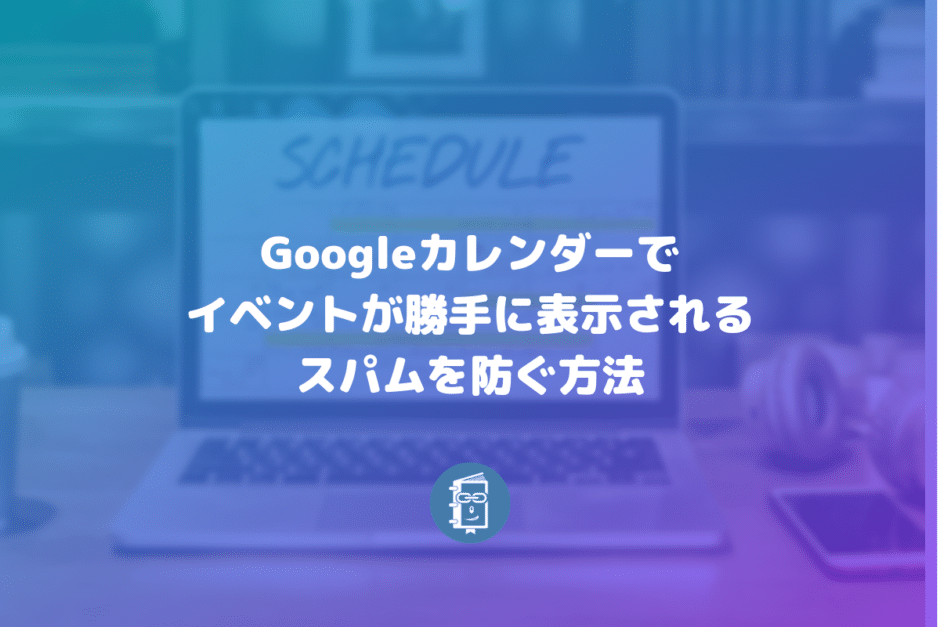こんにちは。遠藤(@webmaster_note)です。Googleカレンダーで、自分の知らないイベントが表示されたことはありませんか?
スパムは、どこにでもいるもので、Googleカレンダーにもスパムがあります。自分が追加していないイベント(〇〇が当たりました!」など)が表示されて、通知まで来るという、なんともウザいものです。
Googleカレンダーにイベントが勝手に表示される(スパム)
Googleカレンダーは、イベントに招待されると、そのイベントがスケジュールとして表示されます。
旅行やイベントのときに、内容を共有できるので便利なのですが、スパムは、この機能を悪用して、Gmailにイベントの招待を送って、そのGmailのGoogleカレンダーに侵入をしてきます。
このスパムを知らない人は、突然、イベントが追加されて、通知まで来て、心配になってしまうでしょう。Googleアカウントがハッキングをされたわけではないので、そこまで心配になる必要はありません。
Googleカレンダーでスパムのイベントが表示された時の対処法
スパムのイベントが表示されているときは、落ち着いて、そのイベントを「スパムとして報告」をしましょう。
イベントを開いて、右上にある「・・・」をクリックすると、色々と選択肢が表示されます。
下の方に「スパムとして報告」という項目があるので、クリックをしてGoogleに、そのイベントがスパムであると報告をしましょう。
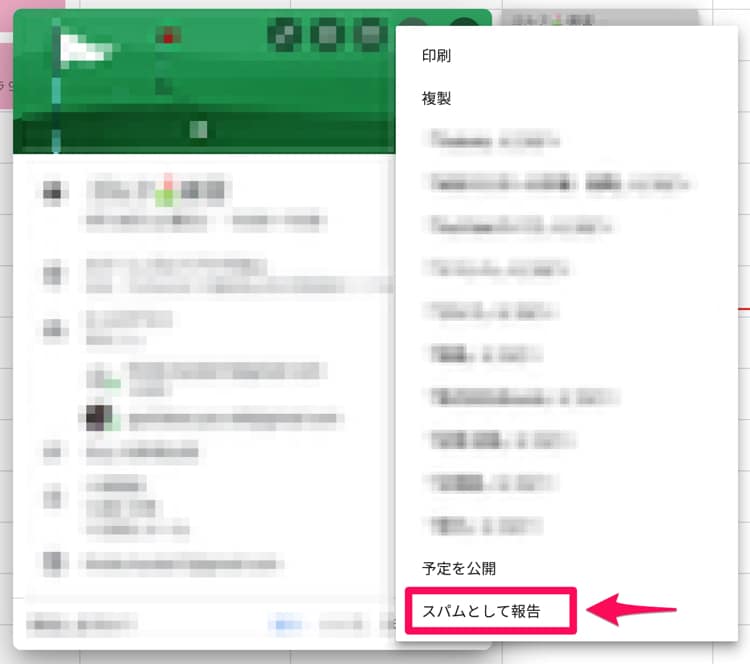
スパムとして報告をすると、そのイベントは表示されなくなります。
決して、イベントに参加するなど、余計なアクションはしないようにしましょう。
スパムのイベントを表示させない方法
毎回、イベントをスパム報告するのは手間ですよね。そこで、Googleカレンダーの設定を変更して、そもそもスパムのイベントが表示されないようにしておきましょう。
Googleカレンダーの画面右上の歯車アイコンをクリックして「設定」を開きます。
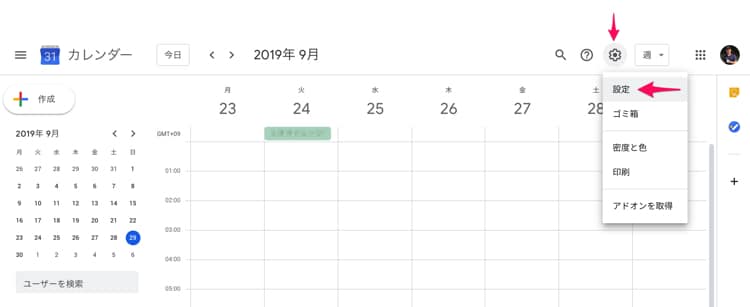
Googleカレンダーの設定画面が表示されるので「予定の設定」を開きます。ここに「招待状を自動的に追加」という項目があります。
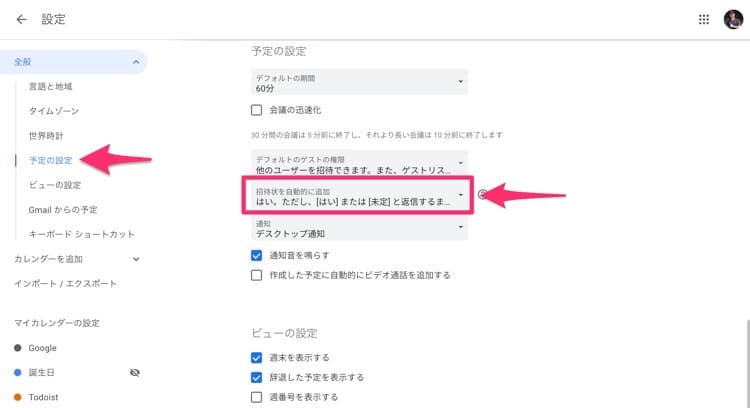
デフォルトは「招待状を自動的に追加」が「はい」に設定されているので、ここをクリックして「いいえ、返信した招待状だけを表示します」に切り替えます。
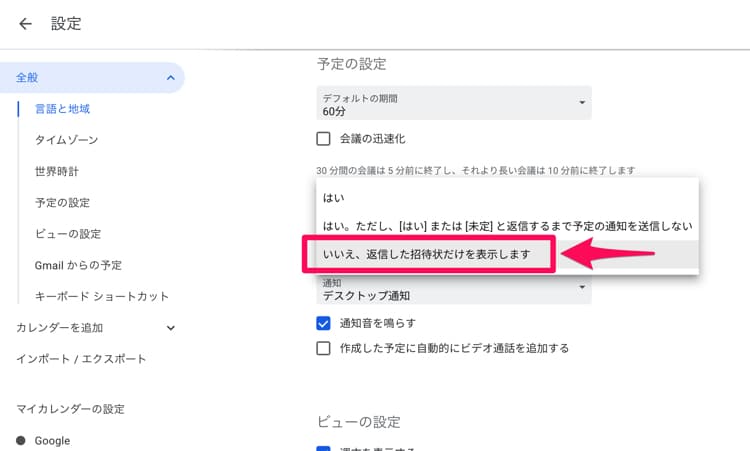
こうすることで、届いたイベントの招待で、参加の有無など返信をしたものしかGoogleカレンダーに表示されなくなります。